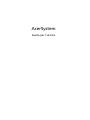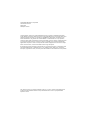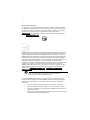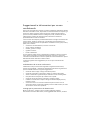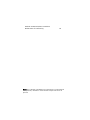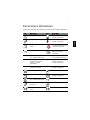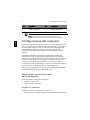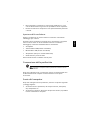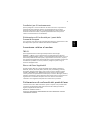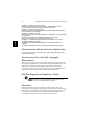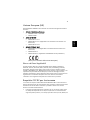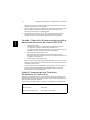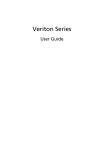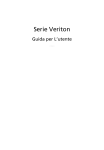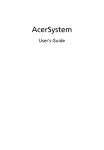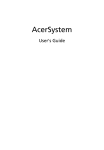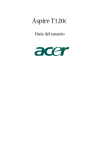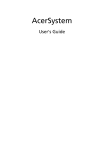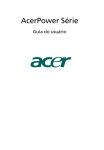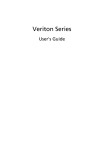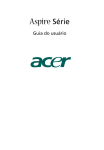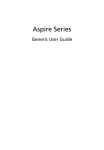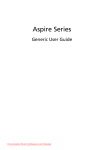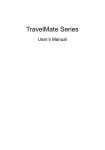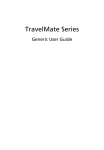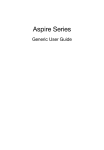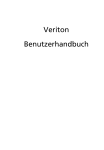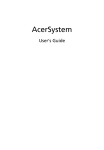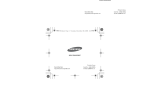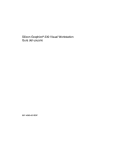Download AS G_Joplin_Ita_V09A1.book
Transcript
AcerSystem Guida per l’utente Copyright© 2009 Acer Incorporated Tutti i diritti riservati AcerSystem Guida per l’utente Le informazioni contenute in questa pubblicazione sono soggette a modifiche periodiche, senza obbligo di preavviso ad alcuna persona. Tali modifiche saranno incorporate nelle nuove edizioni di questo manuale, o in documenti e pubblicazioni integrative. Il costruttore non rilascia dichiarazioni, né garanzie di commerciabilità o di idoneità ad uno scopo specifico. Trascrivere nello spazio sottostante il numero di modello, il numero di serie, la data d'acquisto e il luogo d'acquisto.Il numero di serie e il numero di modello sono riportati sull'etichetta applicata al computer.In tutta la corrispondenza relativa all'apparecchio si dovranno sempre citare numero di serie, numero di modello e data e luogo d'acquisto. È severamente vietato riprodurre, memorizzare in un sistema di recupero o trasmettere parti di questa pubblicazione, in qualsiasi forma o con qualsiasi mezzo, elettronico, meccanico, fotocopie, registrazioni o altro, senza la previa autorizzazione scritta della Acer Incorporated. Acer ed il logo Acer sono marchi registrati di Acer Inc. I nomi o i marchi di prodotti di altre società sono stati utilizzati soltanto a scopo di identificazione e sono di proprietà delle rispettive società. i Informazioni su sicurezza e comfort Istruzioni per la sicurezza Leggere con attenzione queste istruzioni riportate. Conservare il presente documento per riferimenti futuri. Rispettare tutte le avvertenze ed istruzioni riportate sul prodotto. Spegnere il prodotto prima di procedere alla pulizia Prima di pulire il computer, scollegarlo dalla presa della corrente. Non usare detergenti liquidi o spray. Per la pulizia, servirsi di un panno umido. Avvertenze • • • • • Non usare questo prodotto in prossimità di acqua. Non collocare questo prodotto su un carrello, mensola o tavolo instabile. In caso di caduta il prodotto potrebbe , danneggiarsi gravemente. Sull’apparecchio sono presenti fessure ed aperture di ventilazione, per garantire un funzionamento affidabile e per evitare surriscaldamenti. Non ostruire o coprire tali aperture. Non ostruire mai le aperture collocando il prodotto su un letto, divano, tappeto o altre superfici simili. Non collocare mai il computer vicino o sopra un radiatore o altra fonte di calore, o in un’installazione ad incasso, a meno che non sia garantita un’opportuna ventilazione. Non spingere mai oggetti di alcun tipo all’interno del prodotto, attraverso le fessure di ventilazione, poiché potrebbero toccare parti sotto tensione o provocare cortocircuiti con il rischio di incendi o scosse elettriche. Non rovesciare mai liquidi di alcun tipo sul prodotto. Per non danneggiare i componenti interni e prevenire la fuoriuscita di liquidi dalla batteria, non collocare il prodotto su superficie instabili. Uso dell’energia elettrica • • • Alimentare l’apparecchio esclusivamente con il tipo di tensione indicato sulla targhetta d’identificazione. Se non si è sicuri della tensione di rete disponibile, rivolgersi al proprio rivenditore o compagnia elettrica locale. Non collocare oggetti d’alcun tipo sul cavo d’alimentazione. Evitare l’uso del prodotto in luoghi ove persone potrebbero camminare sul cavo d’alimentazione. Se si utilizza un cavo di prolunga con il computer, assicurarsi che l’amperaggio totale degli apparecchi collegati al cavo di prolunga non superi l’amperaggio di quest’ultimo. Assicurarsi anche che la potenza nominale di tutti gli apparecchi collegati alla presa di rete non superi la potenza nominale del fusibile. ii • • Evitare di sovraccaricare la presa di corrente, la basetta o il connettore fisso collegando un numero eccessivo di dispositivi. Il carico totale del sistema non deve superare l’80% della potenza del circuito derivato. Se si utilizzano basette di. alimentazione, il carico non deve superare l'80% della potenza massima in ingresso della basetta. L’adattatore CA del prodotto è dotato di una spina a tre poli con messa a terra. La presa può essere inserita solo su prese di alimentazione con messa a terra. Assicurarsi che la presa di corrente disponga della messa a terra richiesta prima di collegare la spina dell’adattatore CA. Non inserire la spina in una presa di corrente priva di messa a terra. Contattare il proprio elettricista per i dettagli. Avvertenza! Il perno di messa a terra garantisce un alto livello di sicurezza. L’uso di una presa di corrente con messa a terra non adeguata potrebbe causare scosse e/o lesioni. Nota: Il perno di messa a terra garantisce inoltre una buona protezione da eventuali disturbi dovuti ai dispositivi elettrici nelle vicinanze che potrebbero interferire con la prestazione del prodotto. • Per quest’apparecchio, utilizzare solo il tipo corretto di cavo d’alimentazione (fornito nella scatola degli accessori). Dovrà essere sempre di tipo staccabile: UL/certificato CSA, tipo SPT-2, della potenza nominale di 7A 125V minimo, approvato VDE, o equivalente. La lunghezza massima è di 4,6 metri (15 piedi). Assistenza al prodotto Non tentare di riparare da soli il prodotto, poiché l’apertura o rimozione di coperchi potrebbe potrebbe esporre parti, con gravi rischi per la propria incolumità. Affidare sempre le riparazioni a personale tecnico qualificato. Scollegare il prodotto dalla presa a muro e far riferimento al personale qualificato addetto all’assistenza nelle seguenti condizioni: • Quando il cavo o la spina d’alimentazione sono danneggiati o logori. • • • • • Se del liquido è stato rovesciato sul prodotto. Se il prodotto è stato esposto alla pioggia o all’acqua. Se si è fatto cadere il prodotto o la custodia è stata danneggiata. Se il prodotto rivela un evidente calo di prestazioni, suggerendo la necessità di assistenza tecnica. Se il prodotto non funziona correttamente, nonostante siano state rispettate le istruzioni. iii Nota: Intervenire unicamente sui comandi contemplati nelle istruzioni operative, poiché la regolazione impropria di altri comandi potrebbe causare danni e spesso richiede l’intervento approfondito di un tecnico qualificato per riportare il prodotto alle normali condizioni operative. ATTENZIONE: Pericolo di esplosione in caso di sostituzione della batteria non corretta. Sostituire solo con batterie dello stesso tipo e consigliate dal produttore. Smaltire le batterie usate secondo le istruzioni del produttore. Sicurezza della linea telefonica • • Staccate sempre tutte le linee telefoniche dalla presa a muro prima di fare manutenzione o di smontare questa apparecchiatura. Evitate di usare una linea telefonica (diversa dal tipo cordless) durante un temporale elettrico. Potrebbe esserci un pericolo remoto di scosse elettriche da fulmini. Istruzioni per lo smaltimento Non gettare questo dispositivo elettronico nell’immondizia per lo smaltimento. Per ridurre l’effetto inquinante e assicurare la massima protezione dell’ambiente circostante, procedere al riciclo. Per maggiori informazioni sulle normative in merito ai Rifiuti di Apparecchiature Elettriche ed Elettroniche (RAEE), visitare http://global.acer.com/about/sustainability.htm. iv Avvertenza mercurio Per proiettori o prodotti elettronici contenenti un monitor o display LCD/CRT: La lampada o le lampade del prodotto contengono mercurio e devono essere riciclate o smaltite in accordo alle leggi locali, statali o federali. Per maggiori informazioni, contattare l’electronic industries alliance all’indirizzo www.eiae.org. Per informazioni specifiche sullo smaltimento delle lampade, visitare www.lamprecycle.org. ENERGY STAR è un programma governativo (partnership pubblico/privato) che conferisce agli utenti il potere di proteggere l’ambiente in modo economico e senza sacrificare qualità e funzionalità del prodotto. I prodotti con il marchio ENERGY STAR sono realizzati in modo da prevenire le emissioni gassose grazie alla conformità alle linee guida sull’efficienza energetica stilate dall’agenzia statunitense EPA (Environmental Protection Agency) e dal DOE (Department of Energy) statunitense. Solitamente, il 75% dell’elettricità utilizzata nelle abitazioni per alimentare apparecchi elettronici domestici è consumata quando i prodotti sono spenti. I prodotti elettronici domestici recanti il marchio ENERGY STAR utilizzano quando sono spenti fino al 50% in meno di energia rispetto alle apparecchiature convenzionali. Per maggiori informazioni far riferimento a http://www.energystar.gov e http://www.energystar.gov/ powermangement. Nota: La dichiarazione di cui sopra si applica soltanto ad AcerSystem con l'adesivo ENERGY STAR. In qualità di ENERGY STAR Partner, la società Acer Inc. ha determinato che questo prodotto soddisfa le direttive ENERGY STAR sull’efficienza energetica. Al momento della spedizione, il prodotto è dotato di funzioni di risparmio energetico: • • • Attiva la modalità Sleep del display entro 15 minuti di inattività. • Ulteriori impostazioni di risparmio energetico possono essere eseguite utilizzando Acer ePower Management. Attiva la modalità Sleep del computer entro 30 minuti di inattività Consente di risvegliare il computer dalla modalità Sleep premendo il tasto di accensione. v Suggerimenti e informazioni per un uso confortevole Dopo l’uso prolungato del computer, gli utenti potrebbero manifestare disturbi alla vista o emicranie. Inoltre, dopo molte ore trascorse davanti al computer, gli utenti sono anche soggetti al rischio di infortuni. Lunghi periodi di lavoro, postura scorretta, abitudini di lavoro inadeguate, stress, condizioni di lavoro inappropriate, problemi di salute personale e altri fattori influiscono profondamente sul rischio di infortuni. L’uso scorretto del computer potrebbe determinare l’insorgere di sindrome del tunnel carpale, tendiniti, tenosinoviti o altri disturbi muscoloscheletrici. Di seguito sono elencati sintomi che potrebbero manifestarsi a mani, polsi, braccia, spalle, collo o schiena. • senzazione di indolenzimento, bruciore o formicolio • dolore, fastidio, sensibilità • fastidio, gonfiore o crampi • rigidità o tensione • brividi o debolezza Se sono avvertiti questi sintomi o qualsiasi altro malessere o dolore ricorrente che si ritiene possa essere correlato all'utilizzo del computer, è opportuno consultare immediatamente un medico qualificato ed eventualmente il reparto dell'azienda relativo alla salute e alla sicurezza. La sezione seguente offre suggerimenti per un uso più confortevole del computer. Individuazione di un’area confortevole Individuare l’area più confortevole regolando l’angolazione del monitor, usando un poggiapiedi, o sollevando l’altezza del sedile al fine di garantire la postura ottimale. Osservare i seguenti suggerimenti: • evitare di restare troppo a lungo nella stessa postura • evitare di posizionare lo schienale in avanti e/o inclinato all’indietro • alzarsi e camminare regolarmente per distendere i muscoli delle gambe • fare pause brevi e frequenti per rilassare collo e spalle • evitare al minimo la tensione muscolare e rilassare le spalle • installare correttamente e disporre alla giusta distanza display esterno, tastiera e mouse • se durante il lavoro si concentra l’attenzione più sul monitor che sui documenti cartacei, posizionare il display al centro della scrivania, in modo da sforzare il collo il meno possibile Consigli per la prevenzione di disturbi visivi Molte ore di lavoro, occhiali o lenti a contatto inadeguati, bagliori, illuminazione eccessiva della stanza, scarsa leggibilità dello schermo, caratteri vi molto piccoli o display con contrasto poco elevato potrebbero affaticare la vista. Di seguito sono presentati suggerimenti volti alla riduzione dei disturbi derivati. Occhi • Riposare frequentemente la vista. • • Concedere agli occhi pause frequenti allontanandosi dal monitor e concentrandosi su un punto situato a una certa distanza. Ammiccare spesso per preservare l’idratazione degli occhi. Display Tenere pulito il display. • • • • • • Tenere la propria testa più in alto del bordo superiore del display, in modo che quando si fissa la parte centrale del display, lo sguardo sia leggermente inclinato verso il basso. Regolare luminosità e/o contrasto del display in modo da migliorare la leggibilità del testo e la visualizzazione della grafica. Eliminare riflessi: • collocando il display perpendicolarmente a finestre o a altre sorgenti luminose • riducendo al minimo la luce della stanza usando tende, schermi protettivi o persiane • • • • usando una lampada da tavolo modificando l’angolazione del display usando un filtro anti-riflesso applicando una "visiera" al display. Può trattarsi semplicemente di un foglio di cartone applicato sulla superficie superiore del display e sporgente da esso Evitare di disporre il display nell’angolazione scorretta. Evitare di fissare lo sguardo su sorgenti luminose, quali finestra aperte. Sviluppo di buone abitudini di lavoro Sviluppare le seguenti abitudini di lavoro per rendere l’uso del computer più rilassante e produttivo: • Fare pause brevi e frequenti. • • • Eseguire esercizi di stiramento. Respirare aria fresca il più spesso possibile. Eseguire spesso attività fisica e conservare un buono stato di salute. Avvertenza! Si sconsiglia l’uso del computer su divani o letti. Nel caso in cui inevitabile, lavorare per brevi periodi, fare pause frequenti, e eseguire esercizi di stiramento. vii Nota: Per maggiori informazioni, consultare "Notifiche per i Regolamenti e la Sicurezza" a pagina 13 nella AcerSystem User's Guide. viii Istruzioni per la sicurezza Istruzioni per lo smaltimento Suggerimenti e informazioni per un uso confortevole i i iii v Panoramica del sistema 1 Configurazione del computer 2 Informazioni necessarie prima dell'installazione 2 Scegliere la posizione Apertura della confezione 2 3 Connessione delle periferiche Avvio del computer Spegnimento del computer Aggiornamento del computer 3 3 4 4 Apertura del computer Installazione di nuovi componenti 4 4 Domande frequenti 5 Precauzioni d'uso 6 Suggerimenti importanti Pulizia e assistenza Pulizia del computer e della tastiera Pulizia del dispositivo di puntamento Pulizia del monitor L'assistenza va contattata nei seguenti casi: Richiesta di assistenza Notifiche per i Regolamenti e la Sicurezza 6 7 7 7 7 7 7 10 Avvertenza relativa alle norme FCC 10 Avvertenze relative al modem 11 Dichiarazione di conformità dei prodotti laser 11 Dichiarazione relativa all’uscita digital audio 12 Avvertenza sulla tutela del copyright Macrovision12 Notifica Regolatrice Dispositivo Radio 12 Generale 12 Unione Europea (UE) 13 Requisito FCC RF per la sicurezza 13 Canada – Dispositivi di comunicazione radio a bassa potenza esenti da licenza (RSS-210) 14 Sommario Informazioni su sicurezza e comfort Federal Communications Comission Declaration of Conformity 14 Nota: tutti i disegni nella Guida sono diagrammi. Le informazioni sulla quantità, i modelli e i materiali dei componenti hanno la priorità. 1 Panoramica del sistema Il pannello anteriore del computer è costituito dai seguenti elementi: icon Descrizione icon Descrizione Lettore Floppy (solo per i modelli selezionati) Presa microfono-in Lettore ottico (solo per i modelli selezionati) Presa altoparlanti / Cuffie Lettore di scheda (solo per i modelli selezionati) Porte USB Jack FireWire IEEE 1394 (solo per i modelli selezionati) Pulsante di copia (solo per i modelli selezionati) Bulsante di backup (solo per i modelli selezionati) Interfaccia di navigazione tra mezzi (solo per i modelli selezionati) Dispositivo drivecarrier rimovibile (solo per i modelli selezionati) Jack RCA (solo per i modelli selezionati) Porta S/PDIF (solo per i modelli selezionati) Porta tastiera PS/2 Porta mouse PS/2 Porta monitor Porta seriale (solo per i modelli selezionati) Porta Stampante (solo per i modelli selezionati) Porte USB Presa di ingresso microfono Porta RJ-45 Ethernet Presa di ingresso audio/ linea Presa di uscita audio/linea Italiano Pulsante della corrente 2 Configurazione del computer icon Descrizione HDMI Porte HDMI (solo per i modelli selezionati) icon Descrizione Porta ESATA (solo per i modelli selezionati) Italiano Nota: Le specifiche tecniche sono solo di riferimento. La configurazione esatta del PC dipende dal modello acquistato. Configurazione del computer La serie AcerSystem è un sistema versatile e potente, che supporta una CPU . Il computer usa un'architettura bus di primo ordine, che migliora l'efficienza del sistema e lo aiuta a supportare svariate applicazioni multimediali e software. Ciò migliora l'efficienza del sistema e consente di supportare diverse applicazioni multimediali e svariati software. L'AcerSystem è dotato di interfacce I/O (Input/Output) standard, ad esempio porta seriale, porta parallela, porte PS/2 per mouse e tastiera, porte USB, due porte per microfoni e jack linea out stereo (uno sul pannello anteriore e l'altro sul pannello posteriore) e un jack linea in stereo. Il computer può anche alloggiare periferiche extra tramite le porte I/O. Il computer può anche supportare un modem di dati/fax opzionale ad alta velocità o una scheda LAN (di rete locale) aggiuntiva. Inoltre, il PC è compatibile con i sistemi operativi Windows® XP Home e Windows® XP Professional e Windows® Vista. Informazioni necessarie prima dell'installazione Prima di installare il computer AcerSystem: • Scegliere la posizione • Apertura della confezione Scegliere la posizione Scegliere la posizione ottimale per il computer. • Non collocare il computer troppo vicino ad altri apparecchi elettrici. 3 • Non posizionare il computer in zone troppo trafficate o in cui il cavo di alimentazione o gli altri cavi potrebbero venire calpestati. • Evitare di collocare il computer in zone particolarmente polverose o umide. Apertura della confezione Aprire la confezione con molta cautela e conservare i materiali di imballaggio per il futuro. • AcerSystem • Tastiera PS/2 o USB (in base al modello) • Mouse PS/2 o USB (in base al modello) • Altoparlanti (solo per i modelli selezionati) • Guida utente e poster di avvio Altri manuali utente e software di terze parti. Connessione delle periferiche Nota: collegare al computer tutte le periferiche e infine il cavo di alimentazione. Dopo aver collegato tutti i componenti, inserire un'estremità del cavo di alimentazione nel computer e l'altra estremità in una presa di corrente. Avvio del computer Dopo aver collegato tutte le periferiche, avviare il computer seguendo i passaggi seguenti: 1 Accendere tutte le periferiche, ad esempio monitor, stampante, fax, altoparlanti ecc. 2 Accendere il computer. Al termine del processo di avvio, è possibile iniziare a utilizzare il computer. Italiano Accertarsi che la confezione contenga tutti i componenti e che questi siano in buono stato. Se alcuni elementi mancano o sembrano danneggiati, contattare immediatamente il rivenditore. 4 Configurazione del computer Spegnimento del computer Dal menu "Start" scegliere "Spegni computer" e quindi fare clic su OK. Italiano In caso di arresto anomalo del sistema, premere e tenere premuto per quattro secondi il pulsante di accensione nella parte anteriore del PC. Dopo lo spegnimento del computer, spegnere anche tutte le periferiche. Aggiornamento del computer Per aggiornare il computer AcerSystem, è sufficiente aggiungere i componenti desiderati. È anche possibile aggiornare i componenti del PC. Apertura del computer Prima di rimuovere pannelli o coperchi, accertarsi che il computer sia spento e che i cavi di alimentazione siano scollegati dalla presa di corrente. • Rimuovere le due viti poste sul pannello laterale. • Fare scorrere il pannello all'indietro, quindi toglierlo. Installazione di nuovi componenti È possibile utilizzare qualsiasi componente compatibile con i computer AcerSystem. Prima di scegliere un nuovo componente, chiedere a un rivenditore Acer autorizzato se il pezzo è compatibile con il computer AcerSystem. Per la corretta esecuzione delle operazioni di installazione e configurazione, leggere le istruzioni fornite con i nuovi componenti. È possibile effettuare gli aggiornamenti seguenti: - Aggiornamento a un disco rigido ad alta capacità - Espansione di una memoria di alto livello - Aggiornamento da un'unità CD ROM a un'unità CD-RW, DVDROM, DVD/CD-RW combo o masterizzatore DVD - Installazione di schede di interfaccia aggiuntive in uno slot PCI disponibile, ad esempio schede modem/fax PCI 5 Domande frequenti Le seguenti domande identificano una serie di situazioni che possono verificarsi in fase d'uso del computer; le facili indicazioni proposte segnalano possibili soluzioni a ciascuna situazione. D: Ho premuto il pulsante di accensione, ma il sistema non si è avviato. R: Verificare che il LED di accensione sia acceso. Se il LED appare spento, il sistema non riceve corrente. Procedere nel modo seguente: Verificare che il selettore di tensione sul pannello posteriore del computer sia impostato sul valore di tensione corretto. • Verificare che il cavo di alimentazione sia collegato correttamente ad una presa elettrica. • Se si fa uso di una basetta connessioni o di un regolatore di tensione elettronico, verificarne la connessione alla presa e l'accensione. Nel caso che il LED sia acceso, verificare quanto segue: • L'unità floppy contiene un dischetto non di sistema? In questo caso, estrarre il dischetto o sostituirlo con un disco di sistema, e premere Ctrl + Alt + Del per riavviare il computer. • È possibile che i file del sistema operativo siano danneggiati o mancanti. Inserire nell‘unità floppy il disco di avvio creato in fase di installazione di Windows e premere Ctrl + Alt + Del per riavviare il computer. In questo modo verrà avviata automaticamente una diagnosi del sistema, seguita dalle opportune riparazioni. Nel caso che l’utilità di diagnostica continui a segnalare un problema, è possibile che sia necessario eseguire il processo di ripristino del sistema alle impostazioni predefinite originarie. Nota: Per ulteriori informazioni sul ripristino del sistema, si rimanda alle istruzioni del CD di ripristino. D: Lo schermo è vuoto. R: Il computer dispone di una funzione di gestione del consumo energetico che spegne lo schermo dopo un certo periodo di inattività. Per riaccendere lo schermo, premere un qualsiasi tasto. Se il computer non si accende nemmeno premendo un tasto, riavviare il computer. Nel caso che anche il riavvio del computer non dovesse risolvere il problema, rivolgersi al rivenditore o al centro di assistenza tecnica. D: La stampante non funziona. R: Procedere nel modo seguente: • Assicurarsi che la stampante sia collegata ad una presa di corrente e che sia accesa. • Accertarsi che il cavo della stampante sia ben collegato alla porta parallela del computer e alla porta corrispondente dalla stampante. • Per ulteriori informazioni sulla stampante, si rimanda alla relativa documentazione. D: Il computer non emette alcun suono. R: Verificare quanto segue: • è possibile che l’audio sia disattivato. Cercare l’icona del volume nella barra delle applicazioni. Se l’icona è barrata, fare clic sulla stessa e deselezionare l’opzione Disattiva. Per riattivare l’audio, è possibile inoltre premere la manopola di controllo volume/mute sulla tastiera USB. • In caso di collegamento di cuffie, auricolari o altoparlanti esterni al jack di uscita del computer, gli altoparlanti interni o integrati saranno automaticamente disattivati. Italiano • 6 D: Il sistema non è in grado di leggere dati su dischetto, hard disk, CD o DVD. R: Verificare quanto segue: • Verificare che si sia utilizzando il tipo corretto di disco. • Verificare che il CD o il DVD siano correttamente inseriti nella rispettiva unità. • Verificare che il CD o il DVD non siano sporchi o graffiati. • Accertarsi che l’unità funzioni correttamente con un disco non danneggiato. Se l'unità non è in grado di leggere i dati di un disco integro, il problema potrebbe non essere nel disco. In questo caso, rivolgersi al proprio rivenditore o ad un centro autorizzato di assistenza. Italiano D: Il sistema non è in grado di scrivere dati su hard disk o CD-R/CD-RW. R: Verificare quanto segue: • Accertarsi che il disco rimovibile o il disco fisso non siano protetti dalla scrittura. • Verificare che si sia utilizzando il tipo corretto di disco fisso o rimovibile. Precauzioni d'uso Si raccomanda di leggere con attenzione tutte le istruzioni riportate in questo paragrafo. Il rispetto di tali istruzioni permetterà di ottimizzare la durata del computer. Suggerimenti importanti • Non esporre il computer alla luce diretta del sole. Non disporlo in prossimità di sorgenti di calore, per esempio radiatori. • • • • • • • • Non esporre il computer a temperature inferiori a 0oC (32oF), o superiori a 50oC (122oF). Non avvicinare il computer a campi magnetici. Tenere il computer al riparo da pioggia e umidità. Non versare acqua sul computer. Tenere il computer al riparo da urti o vibrazioni violenti. Tenere il computer al riparo da sporco e polvere. Non appoggiare mai il sistema su superfici non uniformi. Non calpestare il cavo di alimentazione e non appoggiarvi sopra oggetti pesanti. Accertarsi che il cavo di alimentazione e gli altri cavi non interferiscano con il passaggio di persone. Per staccare il cavo di alimentazione, afferrarlo dalla spina e non dal cavo. Il valore della corrente nominale dell'apparecchio collegato non dovrà essere superiore a quello del cavo, nel caso che si faccia uso di una prolunga. Inoltre, il valore totale della corrente nominale di tutti gli apparecchi attaccati ad una presa di corrente non dovrà essere superiore a quello dei fusibili. Verificare nella documentazione allegata ai software che non siano selezionabili altre combinazioni di risoluzioni e colori. L’esecuzione di queste regolazioni potrebbe migliorare la visualizzazione dello schermo. • • • 7 Pulizia e assistenza Pulizia del computer e della tastiera 1 2 Spegnere il computer e staccare dalla presa il cavo di alimentazione. Passare delicatamente sulla superficie esterna del computer e della tastiera un panno morbido inumidito con acqua. Non utilizzare detergenti liquidi o spray. Pulizia del dispositivo di puntamento Pulizia di un mouse ottico Per la manutenzione dei mouse ottici si rimanda alla documentazione allegata al mouse. Pulizia del monitor Si raccomanda di tenere lo schermo sempre pulito. Le istruzioni per la pulizia del monitor sono riportate nella documentazione allegata al monitor. L'assistenza va contattata nei seguenti casi: • • • • • • Caduta o altro danneggiamento del computer Infiltrazioni di liquido Funzionamento anomalo Persistenza di un problema al termine delle procedure di soluzione dei problemi descritte nel paragrafo “Domande frequenti” a page 5 Problema non contemplato nel paragrafo “Domande frequenti” a page 5 Sostituzione o aggiornamento di componenti interni del computer Richiesta di assistenza Per richiedere assistenza tecnica, rivolgersi al rivenditore o distributore locale. Per ulteriori informazioni sull'assistenza tecnica, con riferimento alle modalità di richiesta e sulle località dei centri di assistenza disponibili nella propria zona, è possibile inoltre accedere al sito Web (http:// global.acer.com/support/index.htm). Italiano Pulizia di un mouse normale (con sfera in gomma) 1 Aprire lo sportellino circolare previsto nella parte inferiore del mouse. 2 Estrarre la sfera di gomma e pulirla con un panno morbido appena inumidito. 3 Reinserire la sfera e chiudere lo sportellino. Italiano 8 Appendice A: Notifiche per i Regolamenti e la Sicurezza 10 Appendice A: Notifiche per i Regolamenti e la Sicurezza Notifiche per i Regolamenti e la Sicurezza Italiano Avvertenza relativa alle norme FCC Quest’apparecchiatura è stata collaudata e dichiarata conforme ai limiti imposti per i dispositivi digitali di Classe B, ai sensi della Parte 15 delle norme FCC (Federal Communications Commission). Tali limiti sono diretti a garantire un’adeguata protezione da interferenze dannose in un’installazione residenziale. Quest’apparecchio genera, utilizza e può irradiare energia in radiofrequenza; pertanto, se non è installato ed utilizzato in conformità delle relative istruzioni, può provocare interferenze dannose alle comunicazioni radio. Non esiste tuttavia alcuna garanzia che tali interferenze non si verifichino in una particolare situazione. Qualora la presente apparecchiatura provocasse interferenze dannose a segnali radiofonici o televisivi, determinabili accendendo o spegnendo la medesima apparecchiatura, si consiglia di cercare di rimediare all'inconveniente mediante una o più delle seguenti misure: • Cambiare l’orientamento o spostare l’antenna ricevente. • Aumentare la distanza tra il computer e l’apparecchio ricevente. • Collegare il computer ad una presa appartenente ad un circuito diverso da quello cui è collegato l’apparecchio ricevente. • Chiedere l’aiuto del rivenditore o di un tecnico radio/tv esperto. Avvertenza: Cavi schermati Tutti collegamenti ad altri computer devono avvenire tramite cavi schermati, in modo da mantenere la conformità alle norme FCC. Per collegarsi ad altri computer, usare cavi schermati, secondo quando prescritto dalle norme FCC. Per l'uscita DVI, si consiglia l'utilizzo di un cavo doppio. Avvertenza: Periferiche È consentito collegare a questo computer solo periferiche (dispositivi in ingresso/uscita, terminali, stampanti, ecc.) che siano certificate conformi ai limiti di Classe B. L’utilizzo del computer con periferiche non certificate comporta il rischio di interferenze con apparecchi radio e TV. Attenzione Cambiamenti o modifiche non espressamente approvati dal costruttore potrebbero invalidare il diritto dell’utente, concesso dalla Federal Communications Commission, ad utilizzare il presente computer. 11 Condizioni per il funzionamento Questo paragrafo è conforme alla Parte 15 delle norme FCC. L’operazione è soggetta alle due condizioni seguenti: (1) Quest’apparecchio non deve provocare interferenze dannose, e (2) Quest’apparecchio deve accettare le eventuali interferenze subite, comprese quelle interferenze che possono causare un funzionamento non desiderato. Dichiarazione di Conformità per i paesi della Comunità Europea Avvertenze relative al modem TBR 21 Quest'apparecchiatura è stata approvata [Decisione del Consiglio 98/482/EC - "TBR 21"] per la connessione di un terminale singolo alla rete telefonica pubblica (PSTN). Tuttavia, a causa delle differenze esistenti tra le reti telefoniche pubbliche dei diversi paesi, l’approvazione non fornisce, di per sé, una garanzia incondizionata di funzionamento regolare a qualsiasi nodo di una rete telefonica pubblica. In caso di problemi, rivolgersi in primo luogo al fornitore dell’apparecchio. Elenco dei Paesi Applicabili Gli stati membri della UE a maggio del 2004: Austria, Belgio, Danimarca, Finlandia, Francia, Germania, Grecia, Irlanda, Italia, Lussemburgo, Olanda, Portogallo, Spagna, Svezia, Regno Unito, Estonia, Latvia, Lituania, Polonia, Ungheria, Repubblica Ceca, Repubblica Slovacca, Slovenia, Cipro e Malta. L'uso è permesso nei paesi dell'Unione Europea, e anche in: Norvegia, Svizzera, Islanda e Liechtenstein. Questo dispositivo deve essere usato in conformità con i regolamenti e le limitazioni del paese d'uso. Per ulteriori informazioni contattare l'ente regolatore del paese dove viene usato il prodotto. Dichiarazione di conformità dei prodotti laser L’unità di lettura CD o DVD utilizzata su questo computer è un prodotto laser. L’etichetta di classificazione dell’unità di lettura CD o DVD (riprodotta di seguito) è applicata all’unità stessa. PRODOTTO LASER DI CLASSE 1 Attenzione: RADIAZIONI LASER INVISIBILI IN CASO D’APERTURA. EVITARE L’ESPOSIZIONE AI RAGGI. Italiano Con il presente, Acer dichiara la conformità della serie PC ai requisiti base e alle altre disposizioni pertinenti stabilite dalla direttiva 1999/5/EC. 12 Appendice A: Notifiche per i Regolamenti e la Sicurezza APPAREIL A LASER DE CLASSE 1 PRODUIT LASERATTENTION: RADIATION DU FAISCEAU LASER INVISIBLE EN CAS D’OUVERTURE. EVITTER TOUTE EXPOSITION AUX RAYONS. LUOKAN 1 LASERLAITE LASER KLASSE 1 VORSICHT: UNSICHTBARE LASERSTRAHLUNG, WENN ABDECKUNG GEÖFFNET NICHT DEM STRAHLL AUSSETZEN PRODUCTO LÁSER DE LA CLASE I ADVERTENCIA: RADIACIÓN LÁSER INVISIBLE AL SER ABIERTO. EVITE EXPONERSE A LOS RAYOS. Italiano ADVARSEL: LASERSTRÅLING VEDÅBNING SE IKKE IND I STRÅLEN. VARO! LAVATTAESSA OLET ALTTINA LASERSÅTEILYLLE. VARNING: LASERSTRÅLNING NÅR DENNA DEL ÅR ÖPPNAD ÅLÅ TUIJOTA SÅTEESEENSTIRRA EJ IN I STRÅLEN VARNING: LASERSTRÅLNING NAR DENNA DEL ÅR ÖPPNADSTIRRA EJ IN I STRÅLEN ADVARSEL: LASERSTRÅLING NAR DEKSEL ÅPNESSTIRR IKKE INN I STRÅLEN Dichiarazione relativa all’uscita digital audio Il connettore ottico non contiene laser o LED (Light Emitting Diode) superiori alla Classe I. Avvertenza sulla tutela del copyright Macrovision Questo prodotto incorpora una tecnologia di tutela del copyright protetta da taluni brevetti degli Stati Uniti e da altri diritti di proprietà intellettuale. L'uso di questa tecnologia di tutela del copyright deve essere autorizzato da Macrovision ed è destinato esclusivamente a proiezioni private ed altre proiezioni in ambiti ristretti, se non divesamente autorizzato da Macrovision. Sono vietati il reverse engineering e lo smontaggio del prodotto. Notifica Regolatrice Dispositivo Radio Nota: Le informazioni di regolamentazione date qui sotto sono solo per i modelli con Wireless LAN o Bluetooth. Generale Questo prodotto è conforme alle direttive per le frequenze radio e agli standard di sicurezza dei paesi e delle regioni nelle quali è stato approvato per l'uso wireless. A seconda della configurazione, questo prodotto può contenere dei dispositivi radio wireless (come i moduli Wireless LAN e/o Bluetooth). Le informazioni seguenti sono per i prodotti con tali dispositivi. 13 Unione Europea (UE) Direttiva R&TTE 1999/5/EC come attestato in conformità ai seguenti standard armonici: • • • EN60950-1:2001 + A11:2004 • EN50371:2002 Article 3.1(b) EMC • EN301 489-1 V1.6.1 • EN301 489-3 V1.4.1 (Applicabile a set tastiera/mouse wireless non Bluetooth) • EN301 489-17 V1.2.1 Articolo 3.2 Spettri usati • EN300 440-2 V1.1.2 (Applicabile a set tastiera/mouse wireless non Bluetooth) • EN300 328 V1.7.1 • EN301 893 V1.4.1 (Applicabile a RLAN 5GHz ad alte prestazioni) (Solo per le nazioni dell'Unione Europea) Elenco dei Paesi Applicabili Gli stati membri della UE a maggio del 2004: Austria, Belgio, Danimarca, Finlandia, Francia, Germania, Grecia, Irlanda, Italia, Lussemburgo, Olanda, Portogallo, Spagna, Svezia, Regno Unito, Estonia, Latvia, Lituania, Polonia, Ungheria, Repubblica Ceca, Repubblica Slovacca, Slovenia, Cipro e Malta. L'uso è permesso nei paesi dell'Unione Europea, e anche in: Norvegia, Svizzera, Islanda e Liechtenstein. Questo dispositivo deve essere usato in conformità con i regolamenti e le limitazioni del paese d'uso. Per ulteriori informazioni contattare l'ente regolatore del paese dove viene usato il prodotto. Requisito FCC RF per la sicurezza La corrente di output irradiata della scheda Wireless LAN è molto inferiore ai limiti di esposizione FCC per le frequenze radio. Tuttavia, la serie PC deve essere utilizzata in modo da ridurre al minimo il possibile contatto con l’utente durante il normale funzionamento: 1. L’impiego di questo dispositivo è limitato per uso in interni poiché opera nel campo di frequenza che va da 5,15 a 5,25 GHz. La commissione FCC esige che questo prodotto, il cui campo operativo va da 5,15 a 5,25 GHz, sia Italiano • Articolo 3.1(a) Salute e Sicurezza 14 Appendice A: Notifiche per i Regolamenti e la Sicurezza Italiano utilizzato in interni per evitare potenziali interferenze dannose a sistemi satellitari che utilizzano gli stessi canali. 2 I radar ad alta potenza sono utilizzatori primari delle bande da 5,25 a 5,35 GHz e da 5,65 a 5,85 GHz. Queste stazioni radar possono provocare interferenze al dispositivo e/o danneggiarlo. 3 Un’installazione impropria o un uso non autorizzato possono causare interferenze un alle comunicazioni radio. Inoltre la manomissione dell’antenna interna rende nulla la certificazione FCC e la garanzia. Canada – Dispositivi di comunicazione radio a bassa potenza esenti da licenza (RSS-210) a Informazioni comuni L’utilizzo del computer è soggetto alle due seguenti condizioni: 1. Il dispositivo è tenuto a non generare interferenze, e 2. Il dispositivo deve accettare le interferenze, incluse interferenze che potrebbero causare un funzionamento non desiderato. b Funzionamento nella banda 2,4 GHz Per evitare interferenze radio a servizi in abbonamento, questo dispositivo deve essere utilizzato in interno e l’installazione all'esterno è soggetto a approvazione. c Funzionamento nella banda 5 GHz • I dispositivi che operano nella banda 5150-5250 MHz, sono solo per uso in interni per evitare potenziali interferenze dannose a sistemi satellitari che utilizzano gli stessi canali. • I radar ad alta potenza sono utilizzatori primari (vale a dire che hanno la priorità) delle bande 5250-5350 MHz e 5650-5850 MHz e questi radar possono provocare interferenze e/o danneggiare i dispositivi LELAN (Licence-Exempt Local Area Network). Federal Communications Comission Declaration of Conformity This device complies with Part 15 of the FCC Rules. Operation is subject to the following two conditions: (1) this device may not cause harmful interference, and (2) this device must accept any interference received, including interference that may cause undesired operation. The following local Manufacturer /Importer is responsible for this declaration: Product: Personal Computer Model number: AcerSystem Name of responsible party: Acer America Corporation 15 Address of responsible party: 333 West San Carlos St. San Jose, CA 95110 U. S. A. Contact person: Acer Representative Tel: 254-298-4000 Fax: 254-298-4147 Italiano We, Declaration of Conformity Acer Incorporated 8F, 88, Sec. 1, Hsin Tai Wu Rd., Hsichih, Taipei Hsien 221, Taiwan Contact Person: Mr. Easy Lai Tel: 886-2-8691-3089 Fax: 886-2-8691-3120 E-mail: [email protected] Hereby declare that: Product: Personal Computer Trade Name: Acer Model Number: AcerSystem Is compliant with the essential requirements and other relevant provisions of the following EC directives, and that all the necessary steps have been taken and are in force to assure that production units of the same product will continue comply with the requirements. EMC Directive 2004/108/EC as attested by conformity with the following harmonized standards: • EN55022: 2006, AS/NZS CISPR22: 2006, Class B • EN55024: 1998 + A1: 2001 + A2:2003 • EN55013:2001 + A1:2003 + A2:2006 (Applicable to product built with TV tuner module) • EN55020:2007 (Applicable to product built with TV tuner module) • EN61000-3-2: 2006, Class D • EN61000-3-3: 1995 + A1: 2001+A2: 2005 Low Voltage Directive 2006/95/EC as attested by conformity with the following harmonized standard: • EN60950-1: 2001 + A11: 2004 • EN60065: 2002 + A1: 2006 (Applicable to product built with TV tuner module) Council Decision 98/482/EC (CTR21) for pan- European single terminal connection to the Public Switched Telephone Network (PSTN). RoHS Directive 2002/95/EC on the Restriction of the Use of certain Hazardous Substances in Electrical and Electronic Equipment. Italiano 16 Appendice A: Notifiche per i Regolamenti e la Sicurezza The standards listed below are applied to the product if built with WLAN module or wireless keyboard and mouse. R&TTE Directive 1999/5/EC as attested by conformity with the following harmonized standard: • Article 3.1(a) Health and Safety • EN60950-1:2001 + A11:2004 • EN50371:2002 • Article 3.1(b) EMC • EN301 489-1 V1.6.1 • EN301 489-3 V1.4.1 (Applicable to non-bluetooth wireless keyboard mouse set). • EN301 489-17 V1.2.1 • Article 3.2 Spectrum Usages • EN300 440-2 V1.1.2 (Applicable to non-bluetooth wireless keyboard mouse set). • EN300 328 V1.7.1 • EN301 893 V1.4.1 (Applicable to 5GHz high performance RLAN). Year to begin affixing CE marking 2009. Feb.9. 2009 Easy Lai, Manager Regulation Center, Acer Inc. Date Nota: tutti i disegni nella Guida sono diagrammi. Le informazioni sulla quantità, i modelli e i materiali dei componenti hanno la priorità. V09A1